- حول
- اكتشف EaseUS
- التقييمات والجوائز
- اتفاقية الترخيص
- سياسة الخصوصية
- خصم طلابي
Page Table of Contents
Fortnite هي لعبة فيديو عبر الإنترنت تم تطويرها بواسطة Epic Games. لقد لعب العديد من الأشخاص هذه اللعبة على Switch منذ إصدارها في عام 2017. وعندما يفوزون باللعبة أو يحطمون الرقم القياسي، فإنهم يريدون تسجيل اللحظات كفيديو.
ولكن كيف يتم تسجيل لعبة Fortnite على Switch؟ كثير من الناس لا يعرفون كيفية القيام بذلك بشكل صحيح. لذلك، نقدم خطوات تفصيلية لتسجيل لعبة Fortnite على Switch باستخدام أدوات تسجيل الألعاب المختلفة. ولمساعدتك في اختيار الحل، قمنا بمقارنتها في الجدول أدناه. تحقق من المعلومات الموجودة فيه الآن!
| طُرق | فعالية | صعوبة |
|---|---|---|
| EaseUS RecExperts | عالية - سجل Fortnite على Switch بدون حد زمني . | سهل للغاية |
| مسجل شاشة يحمل في ثناياه عوامل | متوسط - قم بتسجيل اللعب على Switch لمدة 30 ثانية . | سهل |
| شريط ألعاب إكس بوكس | متوسط - سجل طريقة اللعب بدون تنزيل . | سهل |
| ستوديو او بي اس | عالي - تسجيل شاشات متعددة في نفس الوقت. | معقد |
كيفية تسجيل لعبة Fortnite على Switch مجانًا
إذا كنت تريد تسجيل مقطع فيديو طويل للعبة على Switch ولديك بطاقة التقاط، فيمكنك استخدام EaseUS RecExperts للبدء. هذا البرنامج عبارة عن مسجل شاشة لنظامي التشغيل Mac وWindows يمكنه تسجيل جميع الألعاب التي تعرفها تقريبًا، بما في ذلك لعبة Fortnite.
يتم تقديم أربعة أوضاع تسجيل رئيسية: الشاشة، والصوت، وكاميرا الويب، واللعب. يمكنك اختيار أي شخص للتسجيل أو التسجيل في الوضع المدمج. على سبيل المثال، يمكنك تسجيل الشاشة فقط أو تسجيل الشاشة مع الصوت أو كاميرا الويب للعبة.
علاوة على ذلك، يدعم مسجل الشاشة نينتندو سويتش أيضًا تسجيل الشاشة تلقائيًا. كل ما عليك فعله هو تحديد وقت لهذا البرنامج لبدء التسجيل وإنهائه، ويمكنك التركيز على لعب لعبة Fortnite.
- 📝 ما يجب تحضيره
- بطاقة التقاط لتوصيل Switch وجهاز الكمبيوتر الخاص بك
- تم تنزيل EaseUS RecExperts على جهاز الكمبيوتر
قم بتنزيل EaseUS RecExperts بالنقر فوق الزر أدناه لتسجيل Fortnite بسهولة.
الآن، قم بتوصيل جهاز الكمبيوتر الخاص بك والتبديل باستخدام بطاقة الالتقاط. واتبع الخطوات أدناه لتسجيل لعبة Fortnite على Switch:
الخطوة 1. ابدأ لعبة اللعب التي تريد تسجيلها وقم بتشغيل مسجل ألعاب EaseUS. بعد ذلك، حدد وضع اللعبة.

الخطوة 2. انقر على أيقونة الجوز لفتح نافذة الإعدادات، ثم انقر على "فيديو" لضبط معدل الإطارات (من 1 إلى 144)، وجودة الفيديو، وتنسيقه، وما إلى ذلك.
بالإضافة إلى ذلك، يمكنك النقر على زر "اللعبة" لتغيير بعض خيارات تراكب اللعبة. بمجرد الانتهاء، انقر فوق "موافق".

الخطوة 3. ارجع إلى واجهة وضع اللعبة وانقر على "تحديد لعبة" لاختيار طريقة اللعب التي تريد التقاطها. بعد ذلك، انقر فوق REC لبدء تسجيل اللعبة.

الخطوة 4. سترى شريطًا صغيرًا يوضح وقت السجل الخاص بك. إذا لزم الأمر، يمكنك التقاط لقطات شاشة أثناء التسجيل، أو ضبط الوقت المحدد لإيقاف التسجيل عن طريق النقر على أيقونة "الساعة" على شريط الأدوات.

الخطوة 5. بمجرد الانتهاء، يمكنك مشاهدة وتحرير اللقطات المسجلة باستخدام محرر الفيديو المدمج. في الفيديو المسجل، يمكنك قص التسجيلات كما تريد.

🎈 إليك فيديو تعليمي لمساعدتك على فهم المحتوى بشكل أفضل:
- 00:00 مقدمة
- 00:48 الطريقة الأولى
- 02:27 الطريقة الثانية
- 04:02 الطريقة الثالثة
- 07:29 الخاتمة

سجل لعبة Fortnite على Switch بدون بطاقة الالتقاط
كما هو موضح من قبل، يتطلب برنامج الطرف الثالث بطاقة التقاط لتسجيل ألعاب Switch على جهاز الكمبيوتر. إذا لم يكن لديك واحدة، فمن الأفضل استخدام وظيفة تسجيل الشاشة المدمجة. ميزة تسجيل الشاشة هذه عبارة عن زر تحت سيطرتك، لذلك لا تحتاج إلى إعداد أي أجهزة إضافية.
على الرغم من أنه سهل الاستخدام، إلا أنه يمكنه تسجيل طريقة اللعب لمدة تصل إلى 30 ثانية فقط. هذا يعني أنه لا يمكنك استخدامه لتسجيل مقطع فيديو طويل. إذا كنت موافقًا على ذلك، فيمكنك اتباع الخطوات أدناه لبدء التسجيل.

- 📝 ما يجب تحضيره
- عنصر تحكم مع زر الالتقاط
- اللعبة التي تريد تسجيلها
كيفية تسجيل لعبة Fortnite على Switch باستخدام الأداة المدمجة:
الخطوة 1. العب Fortnite على Nintendo Switch، وكن متيقظًا للمكان الذي تريد بدء التسجيل فيه.
الخطوة 2. اضغط على زر الالتقاط (زر مربع يقع أسفل لوحة الاتجاهات) الموجود على جهاز Joy-Con الأيسر.
الخطوة 3. اضغط لفترة طويلة على الزر لبدء التسجيل. بعد ذلك، يمكنك العثور على التسجيل الخاص بك في الألبوم .
قم بتسجيل Fortnite على Switch باستخدام Xbox Game Bar
يتم ذكر Xbox Game Bar دائمًا عندما يتعلق الأمر بتسجيل إحدى الألعاب على جهاز الكمبيوتر . هذا هو مسجل الشاشة المثبت مسبقًا على جهاز الكمبيوتر الذي يعمل بنظام Windows. إذا كنت تستخدم جهاز كمبيوتر يعمل بنظام التشغيل Windows 10 والإصدارات الأحدث، فيمكنك العثور عليه على جهاز الكمبيوتر الخاص بك.
يمكنك البحث في الأداة أو استخدام مجموعة مفاتيح التشغيل السريع الموجودة على لوحة المفاتيح لتنشيطها. بعد ذلك، ما عليك سوى النقر فوق زر التسجيل لبدء التقاط Fortnite على Switch. لاحظ أن لديه أيضًا حدًا زمنيًا لتسجيل الشاشة. إذا كنت لا تمانع، تحقق من كيفية استخدامه أدناه.
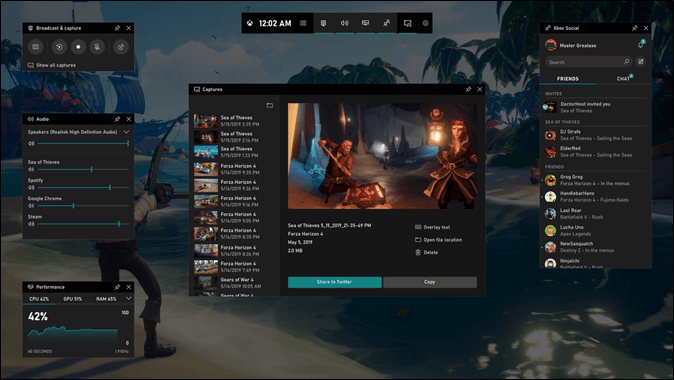
- 📝 ما يجب تحضيره
- بطاقة التقاط لتوصيل Switch وجهاز الكمبيوتر الخاص بك
- Xbox Game Bar على جهاز الكمبيوتر الذي يعمل بنظام Windows 11/10
كيفية تسجيل Fortnite مع Xbox:
الخطوة 1. قم بتوصيل جهاز الكمبيوتر الخاص بك والتبديل باستخدام بطاقة الالتقاط. اضغط على Win + G على لوحة المفاتيح لفتح شريط اللعبة.
الخطوة 2. عندما تعتقد أن الوقت قد حان للبدء، انقر فوق زر التسجيل الأحمر.
الخطوة 3. أظهر شريط اللعبة مرة أخرى وانقر على زر الإيقاف الأحمر للإنهاء. يمكنك أيضًا استخدام مجموعة Win + Alt + R لبدء التسجيلات وإيقافها.
سجل لعبة Fortnite على Switch عبر OBS Studio
OBS Studio هو مسجل شاشة مفتوح المصدر يسمح للمستخدمين بتسجيل اللعب كفيديو عالي الجودة. يمكنك أيضًا استخدامه للبث المباشر للعبتك إذا كنت تريد ذلك. ليس فقط طريقة اللعب، بل يمكنك استخدام هذه الأداة لتسجيل أنشطة الشاشة الأخرى بدون علامة مائية أو حد زمني.
علاوة على ذلك، يدعم OBS أيضًا تسجيل أكثر من نافذة في نفس الوقت. على الرغم من أنه ليس مناسبًا للمبتدئين، إلا أنه يحظى بشعبية كبيرة بين المستخدمين المحترفين نظرًا لوظائفه وميزاته المتنوعة.

- 📝 ما يجب تحضيره
- بطاقة التقاط لتوصيل Switch وجهاز الكمبيوتر الخاص بك
- تحميل برنامج OBS Studio على الكمبيوتر
كيفية تسجيل لعبة Fortnite على Switch باستخدام OBS Studio:
الخطوة 1. قم بتنزيل وتشغيل OBS Studio على جهاز الكمبيوتر الخاص بك، ثم اختر مصدر التقاط اللعبة.
الخطوة 2. انقر على الوضع لتحديد منطقة التسجيل. يمكنك اختيار التقاط نوافذ معينة أو التقاط أي تطبيق بملء الشاشة.
الخطوة 3. بمجرد الانتهاء، انقر فوق الزر "بدء التسجيل" الموجود في الجانب الأيمن السفلي من النافذة لالتقاط طريقة اللعب الخاصة بك. انقر مرة أخرى لإيقاف التسجيل.
اختيار المحرر
جميع الحلول المذكورة في هذه المقالة يمكن أن تساعدك على تسجيل Fortnite على Switch. ومع ذلك، قد تشعر بالحيرة عند اختيار واحد. ولذلك نقدم لك اقتراحا هنا:
🍎للتسجيل بدون بطاقة التقاط: اختر ميزة تسجيل الشاشة المدمجة في مفتاح التحكم.
🍎للتسجيل بدون حد زمني: قم بتنزيل واستخدام EaseUS RecExperts.
وأيضًا، إذا وجدت هذه المشاركة مفيدة، فلا تتردد في مشاركتها مع أصدقائك ومعجبيك.
كيفية تسجيل لعبة Fortnite على الأسئلة الشائعة على Switch
لا تزال لديك شكوك؟ معرفة ما إذا كانت هذه الأسئلة والأجوبة يمكن أن تحل مشكلتك.
1. كيف يمكنك مشاهدة الإعادة على Fortnite Nintendo Switch؟
لمشاهدة إعادة تشغيل لعبة Fortnite لجهاز Nintendo Switch، عليك اتباع الخطوات التالية:
- انتقل إلى القائمة الرئيسية وحدد الإعادة من الخيارات.
- اختر اللعبة التي تريد مشاهدتها.
- اضغط على ابدأ لمشاهدة الإعادة.
2. كيف يمكنك تسجيل مقاطع فيديو Fortnite على Nintendo Switch Lite؟
العملية هي نفس عملية تسجيل مقاطع فيديو Fortnite على Nintendo Switch. ما عليك سوى الضغط لفترة طويلة على زر الالتقاط الموجود على يسار Joy-Con للبدء.
3. كيف يمكنك الحصول على وضع إعادة التشغيل في Fortnite Nintendo Switch 2023؟
كل ما عليك فعله هو النقر على "المهنة" في القائمة الرئيسية واختيار "الإعادة" . بعد ذلك سيتم نقلك إلى قائمة الألعاب المكتملة مؤخرًا.



